Win10桌面右键添加Windows更新选项的方法
时间:2019-08-31来源:系统屋作者:quers
在Win10系统中的Windows更新界面、检查更新、更新历史、重启选项和高级选项,这几项可能是用户比较常用的功能,如果你需要经常访问这些选项,可以通过以下方法,将其添加到桌面右键菜单中。
Win10桌面右键添加Windows更新选项的方法:
设置前,我们先看看没有 Windows更新 右键菜单和有 Windows更新 的右键菜单对比图:
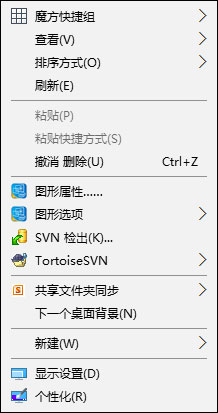
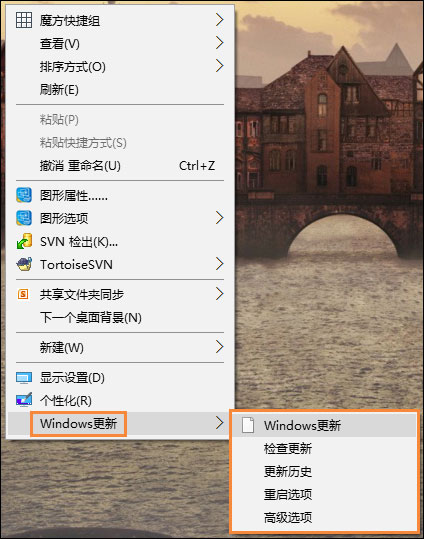
1、打开记事本,将下面的内容复制到记事本中(内容较多,注意别遗漏内容):
- 01Windows Registry Editor Version 5.00
- 02[HKEY_CLASSES_ROOT\DesktopBackground\Shell\WindowsUpdate]
- 03"MUIVerb"="Windows更新"
- 04"SubCommands"=""
- 05"lcon"="%SystemRoot%\\System32\\shell32.dll,-47"
- 06"Position"="Bottom"
- 07[HKEY_CLASSES_ROOT\DesktopBackground\Shell\WindowsUpdate\Shell]
- 08[HKEY_CLASSES_ROOT\DesktopBackground\Shell\WindowsUpdate\Shell\01WindowsUpdate]
- 09"icon"="01WindowsUpdate"
- 10"MUIVerb"="Windows更新"
- 11"SettingsURI"="ms-settings:windowsupdate"
- 12[HKEY_CLASSES_ROOT\DesktopBackground\Shell\WindowsUpdate\Shell\01WindowsUpdate\command]
- 13"DelegateExecute"="{556FF0D6-A1EE-49E5-9FA4-90AE116AD744}"
- 14[HKEY_CLASSES_ROOT\DesktopBackground\Shell\WindowsUpdate\Shell\02CheckForUpdates]
- 15"lcon"="%SystemRoot%\\System32\\bootux.dll,-1032"
- 16"MUIVerb"="检查更新"
- 17"SettingsURI"="ms-settings:windowsupdate-action"
- 18[HKEY_CLASSES_ROOT\DesktopBackground\Shell\WindowsUpdate\Shell\02CheckForUpdates\command]
- 19"DelegateExecute"="{556FF0D6-A1EE-49E5-9FA4-90AE116AD744}"
- 20[HKEY_CLASSES_ROOT\DesktopBackground\Shell\WindowsUpdate\Shell\03UpdateHistory]
- 21"lcon"="%SystemRoot%\\System32\\bootux.dll,-1032"
- 22"MUIVerb"="更新历史"
- 23"SettingsURI"="ms-settings:windowsupdate-history"
- 24[HKEY_CLASSES_ROOT\DesktopBackground\Shell\WindowsUpdate\Shell\03UpdateHistory\command]
- 25"DelegateExecute"="{556FF0D6-A1EE-49E5-9FA4-90AE116AD744}"
- 26[HKEY_CLASSES_ROOT\DesktopBackground\Shell\WindowsUpdate\Shell\04RestartOptions]
- 27"lcon"="%SystemRoot%\\System32\\bootux.dll,-1032"
- 28"MUIVerb"="重启选项"
- 29"SettingsURI"="ms-settings:windowsupdate-restartoptions"
- 30[HKEY_CLASSES_ROOT\DesktopBackground\Shell\WindowsUpdate\Shell\04RestartOptions\command]
- 31"DelegateExecute"="{556FF0D6-A1EE-49E5-9FA4-90AE116AD744}"
- 32[HKEY_CLASSES_ROOT\DesktopBackground\Shell\WindowsUpdate\Shell\05AdvancedOptions]
- 33"lcon"="%SystemRoot%\\System32\\bootux.dll,-1032"
- 34"MUIVerb"="高级选项"
- 35"SettingsURI"="ms-settings:windowsupdate-options"
- 36[HKEY_CLASSES_ROOT\DesktopBackground\Shell\WindowsUpdate\Shell\05AdvancedOptions\command]
- 37"DelegateExecute"="{556FF0D6-A1EE-49E5-9FA4-90AE116AD744}"
Windows Registry Editor Version 5.00 [HKEY_CLASSES_ROOT\DesktopBackground\Shell\WindowsUpdate] "MUIVerb"="Windows更新" "SubCommands"="" "lcon"="%SystemRoot%\\System32\\shell32.dll,-47" "Position"="Bottom" [HKEY_CLASSES_ROOT\DesktopBackground\Shell\WindowsUpdate\Shell] [HKEY_CLASSES_ROOT\DesktopBackground\Shell\WindowsUpdate\Shell\01WindowsUpdate] "icon"="01WindowsUpdate" "MUIVerb"="Windows更新" "SettingsURI"="ms-settings:windowsupdate" [HKEY_CLASSES_ROOT\DesktopBackground\Shell\WindowsUpdate\Shell\01WindowsUpdate\command] "DelegateExecute"="{556FF0D6-A1EE-49E5-9FA4-90AE116AD744}" [HKEY_CLASSES_ROOT\DesktopBackground\Shell\WindowsUpdate\Shell\02CheckForUpdates] "lcon"="%SystemRoot%\\System32\\bootux.dll,-1032" "MUIVerb"="检查更新" "SettingsURI"="ms-settings:windowsupdate-action" [HKEY_CLASSES_ROOT\DesktopBackground\Shell\WindowsUpdate\Shell\02CheckForUpdates\command] "DelegateExecute"="{556FF0D6-A1EE-49E5-9FA4-90AE116AD744}" [HKEY_CLASSES_ROOT\DesktopBackground\Shell\WindowsUpdate\Shell\03UpdateHistory] "lcon"="%SystemRoot%\\System32\\bootux.dll,-1032" "MUIVerb"="更新历史" "SettingsURI"="ms-settings:windowsupdate-history" [HKEY_CLASSES_ROOT\DesktopBackground\Shell\WindowsUpdate\Shell\03UpdateHistory\command] "DelegateExecute"="{556FF0D6-A1EE-49E5-9FA4-90AE116AD744}" [HKEY_CLASSES_ROOT\DesktopBackground\Shell\WindowsUpdate\Shell\04RestartOptions] "lcon"="%SystemRoot%\\System32\\bootux.dll,-1032" "MUIVerb"="重启选项" "SettingsURI"="ms-settings:windowsupdate-restartoptions" [HKEY_CLASSES_ROOT\DesktopBackground\Shell\WindowsUpdate\Shell\04RestartOptions\command] "DelegateExecute"="{556FF0D6-A1EE-49E5-9FA4-90AE116AD744}" [HKEY_CLASSES_ROOT\DesktopBackground\Shell\WindowsUpdate\Shell\05AdvancedOptions] "lcon"="%SystemRoot%\\System32\\bootux.dll,-1032" "MUIVerb"="高级选项" "SettingsURI"="ms-settings:windowsupdate-options" [HKEY_CLASSES_ROOT\DesktopBackground\Shell\WindowsUpdate\Shell\05AdvancedOptions\command] "DelegateExecute"="{556FF0D6-A1EE-49E5-9FA4-90AE116AD744}"
相关信息
-
-
2020-09-12
Win10 2004文件删除不想出现在回收站?永久删除功能可以考虑下 -
2020-09-10
Windows10如何查看虚拟内存的使用情况?虚拟内存的查看方法 -
2020-09-10
Win10主题更改后背景色无法变更?这个设置麻烦禁用下
-
-
Win10 2004如何清理系统缓存?Win10自带清理缓存功能了解下
Win10电脑在使用过程当中会自动产生一些缓存,日积月累下会占用非常多的存储空间,最终将影响电脑的正常运行速度,初次使用win10电脑的用户不清楚要如何清理缓存,其实Win10系统本身就有清理缓存功能,下面小编就跟大家分享一...
2020-09-09
-
Win10截图工具失效怎么办?这个方法帮你轻松修复
说到截图,大家习惯使用的应该是某Q的截图方式,不过第三方截图工具需要安装软件才能使用,有点不方便,其实Win10系统中就有自带的截图工具,方式多,操作简单,能够满足日常截图需求。有用户反馈在使用过程中出现无法使用、失灵等...
2020-09-07
系统教程栏目
栏目热门教程
- 279次 1 Windows Management Instrumentation进程占用cpu过高怎么办?
- 270次 2 Win10安装软件需要管理员权限怎么办?教你轻松跳过!
- 206次 3 Win10系统下“AppHangXProcB1”导致桌面频繁假死如何解决?
- 78次 4 Windows10提示没有足够权限卸载怎么办?
- 67次 5 Win10 16257如何升级为最高端版本Win10 Pro for Workstations?
- 60次 6 如何锁定Win10壁纸?Win10防止孩子乱改电脑壁纸的操作技巧
- 59次 7 Win10修改桌面快捷方图标步骤方法
- 58次 8 Win10全屏运行lol时会显示任务栏怎么办?
- 57次 9 Windows10更新提示“某些设置隐藏或由你的组织来管理”怎么办?
- 56次 10 Win10系统下steam平台更新不了怎么办?
人气教程排行
- 1000014次 1 硬盘检测工具HDTune怎么用?
- 1000007次 2 PPTX格式文件怎么打开?
- 1000004次 3 表格数据整理很麻烦?Excel筛选数据超精准
- 1000003次 4 会声会影安装出现“setup.exe已停止工作”提示怎么解决?
- 1000003次 5 PS滤镜怎么安装?PS滤镜放在哪个文件夹中?
- 1000003次 6 ESET NOD32最新用户名和密码大汇总
- 1000002次 7 最新卡巴斯基永久激活码
- 1000001次 8 Excel表格中的宏是什么意思?Excel宏使用教程
- 1000000次 9 屏幕录制软件录制视频教程 屏幕录像专家怎样用?
- 1000000次 10 微信电脑版怎么登陆?电脑不扫描二维码登录微信的方法
站长推荐
- 164次 1 Win7有番号怎么下载电影?
- 122次 2 Adobe Photoshop CS6简体中文版的安装及破解方法
- 77次 3 互联网、万维网、因特网之间有什么区别?
- 72次 4 Mac使用迅雷离线下载的技巧
- 67次 5 电脑看视频一卡一卡的怎么办?网页看视频不流畅怎么处理?
- 67次 6 Win10 16257如何升级为最高端版本Win10 Pro for Workstations?
- 61次 7 电脑不能打字是什么情况?键盘无法输入文字怎么解决?
- 57次 8 linux系统查看硬件信息的方法
- 53次 9 苹果笔记本装Win7系统的方法
- 49次 10 如何关闭迅雷弹窗广告?怎么屏蔽迅雷弹窗广告?
热门系统下载
- 912次 1 CentOS 6.7 x86_64官方正式版系统(64位)
- 192次 2 CentOS 7.0 x86_64官方正式版系统(64位)
- 151次 3 Windows 10预览版9841官方64位/32位版
- 146次 4 深度技术 GHOST WIN7 SP1 X64 经典旗舰版 V2015.10(64位)
- 141次 5 GHOST WIN10 X86 装机专业版 V2017.04(32位)
- 131次 6 Windows 10 一周年更新1607官方正式版(64位/32位)
- 123次 7 华硕 AUSU GHOST WIN7 SP1 X64 稳定安全版 V2019.02 (64位)
- 108次 8 CentOS 6.2 x86_64官方正式版系统(64位)




